松下HDC-TM750で撮影した1080 60p AVCHDとMacの互換性問題を一挙解決! [Mac TM750 AVCHD変換]
高画質1080 60pビデオカメラとして、Panasonic HDC-TM750はハイビジョン放送で採用されているインターレース方式1080/60iに加えて、2倍の情報量を持つプログレッシブ方式1080/60pでの記録に対応。速い動きもちらつきのない映像で再現します。松下の3MOSシステム、F1.5 Leica Dicomar 12倍の光学ズームレンズが導入され。暗い環境においても、3MOSシステム高画質動画が撮影できます。
Panasonic HDC-TM750 1080/60Pが、人気なったのは、その1080/60P記録形式が原因となっています。HDC-TM750の先進的な1080/60P記録形式、高い品質の動画が提供できます。しかし、QuickTime Pro、iMovie、Final Cut Pro、FCE4、iDVD、Adobe Premiere、Avid Media ComposerなどのMACプログラムは1080/60p MPEG-4対応しません。MacでTM750 1080/60Pビデオを再生・編集・変換したい場合、互換問題が多発しています。
MacでTM750 1080/60Pファイルを再生するさい、次の問題がよく発生しています。
1.TM750とMAC OS 10.6.3に互換性不具合の問題が発生しています。どうしたらよろしいですか。
2.TM750で1080/60P MPEG – 4ビデオを撮影しましたが、FCE4とFCPにロードして編集したいですが、できないみたいです。。。
HDC-TM750で撮影した1080 60p AVCHDとMacの互換性問題の解決
この問題を解決するには、Mac Panasonic TM750 AVCHD変換で1080 60Pファイルをより低いフレームに変換しなければなりません。Pavtube Media Magician for Macはオリジナル動画の画質の劣化を最低限にし、この問題を解決できます。MacでTM750 60pビデオの再生、編集が簡単になります。変換後のファイルは5.1オーディオを維持します。
操作方法は次の通りです。
ステップ1. Panasonic TM750動画をPavtube Media Magician for Macにロード。
Pavtube Media Magician for Macをダウンロードし、インストールします。ビデオカメラをパソコンにつなげ、次の画面が自動的に出てきます。
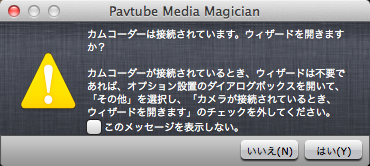
ステップ2. Pavtube Media Magician for Macの提示の通り、簡単にビデオのファイルをロードしちゃいます。
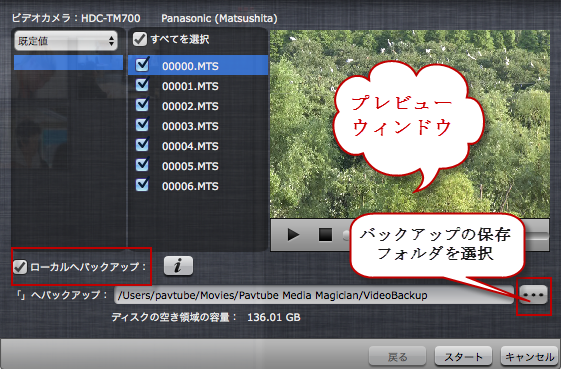
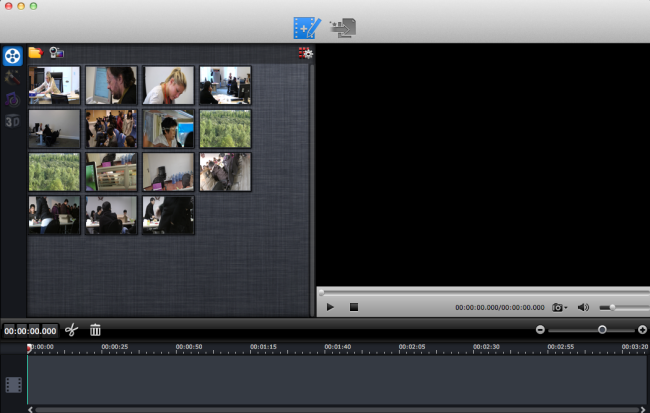
ステップ3. 動画を作る。
次のイメージの通り、「映画」画面で右クリックし、「变换出力映画」を作ります。変換したいファイルをこの「变换出力映画」にラッグアンドドロップします。複数のファイルを1つのファイルに変換したい場合、複数のファイルを同じ「变换出力映画」にラッグアンドドロップすれば済みます。
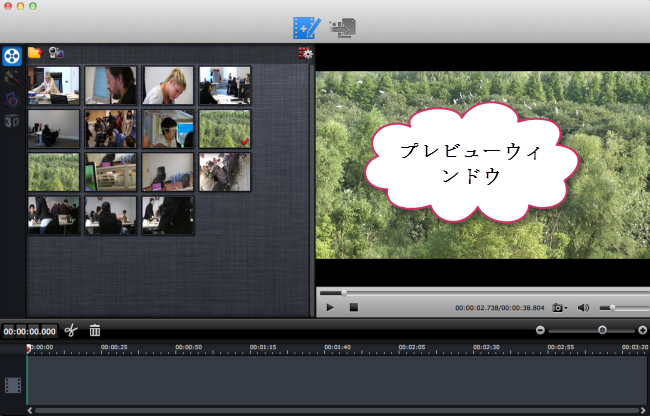
ステップ4. 互換性の持つH.264 MOV・ProRes MOV・AIC MOVを出力フォーマットに選びます。
図で示している通り、「フォーマット選択マーク」をクリックし、右側の選択画面が表示されます。選択可能のフォーマットは次の通りです。
1. HD Video > H.264 HD MOV Video (*.mov)
2. Final Cut Pro > Apple ProRes 422 (*.mov)
3. iMovie and Final Cut Express > Apple Intermediate Codec (AIC) (*.mov)
フォーマット選択後、フォーマット選択マーク下左の「編集マーク」をクリックし、サイズ・フレームレート・ビットレートを入力して編集します。
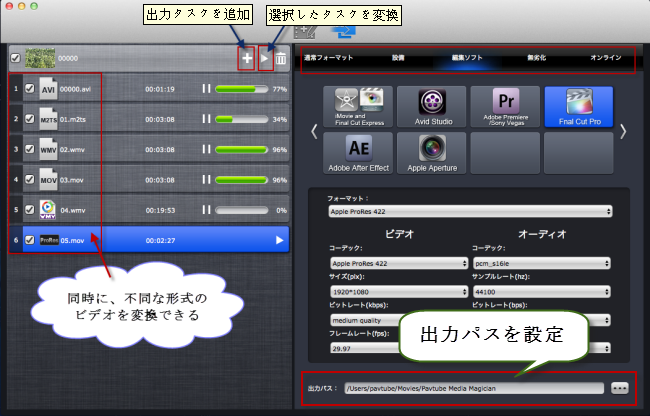
ステップ5. HDC-TM750 60p video to MOV for Macを変換します。
設定した後、右側にある変換ボタンをクリックし、変換をスタートします。
変換後のAVCHDビデオはQuickTime Player/Pro、iMovie 8/9/11、FCP 5/6/7、Final Cut Express 4、Adobe Premiere Pro、Kdenlive、Avid MC、Avid Xpress ProなどのMacプログラムにロードでき、互換性問題を解決しちゃいます。
豆知識
Mac Panasonic AVCHD変換では、松下産のほかの高画質ビデオカメラの動画を変換できます。たとえばPanasonic 900、800、700、600シリーズのPanasonic HS900、SD900、SD800、TM700、HS700、SD700、SD600などがあります。
2.Mac Panasonic AVCHD変換はMac OS X 10.5 Leopard と 10.6 Snow Leopardにうまく対応しています。Widows XP、Windows Vista、Windows 7ご使用の方には、Panasonic 1080 60p MTS変換をお勧めします。
もっとビデオ、ディスク、編集ソフトウェアについてのソリューション、詳しく見:http://jp.pavtube.com/topics.html
Google Nexus 7 - Google Nexus 7で好きなビデオを再生
MOV/AVCHD/MTS/M2TS/MXF動画をFinal Cut Proに入力、編集
MXF Mac変換 – Canon/Panasonic P2 MXF動画を編集ソフトに変換
AVCHD/MTS/M2TSファイルををMPEG/AVI/MP4/ProRes/DVD等に変換
Canonカメラ動画変換-Canon MOV、MXF、MTS、MVIファイルを変換
Sonyカメラ動画変換-Sonyカメラビデオを変換、再生
様々な設備でビデオ、Blu-ray、DVD映画を再生
Panasonic HDC-TM750 1080/60Pが、人気なったのは、その1080/60P記録形式が原因となっています。HDC-TM750の先進的な1080/60P記録形式、高い品質の動画が提供できます。しかし、QuickTime Pro、iMovie、Final Cut Pro、FCE4、iDVD、Adobe Premiere、Avid Media ComposerなどのMACプログラムは1080/60p MPEG-4対応しません。MacでTM750 1080/60Pビデオを再生・編集・変換したい場合、互換問題が多発しています。
MacでTM750 1080/60Pファイルを再生するさい、次の問題がよく発生しています。
1.TM750とMAC OS 10.6.3に互換性不具合の問題が発生しています。どうしたらよろしいですか。
2.TM750で1080/60P MPEG – 4ビデオを撮影しましたが、FCE4とFCPにロードして編集したいですが、できないみたいです。。。
HDC-TM750で撮影した1080 60p AVCHDとMacの互換性問題の解決
この問題を解決するには、Mac Panasonic TM750 AVCHD変換で1080 60Pファイルをより低いフレームに変換しなければなりません。Pavtube Media Magician for Macはオリジナル動画の画質の劣化を最低限にし、この問題を解決できます。MacでTM750 60pビデオの再生、編集が簡単になります。変換後のファイルは5.1オーディオを維持します。
操作方法は次の通りです。
ステップ1. Panasonic TM750動画をPavtube Media Magician for Macにロード。
Pavtube Media Magician for Macをダウンロードし、インストールします。ビデオカメラをパソコンにつなげ、次の画面が自動的に出てきます。
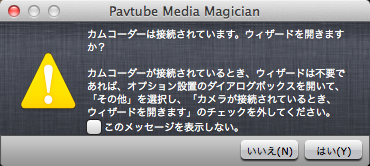
ステップ2. Pavtube Media Magician for Macの提示の通り、簡単にビデオのファイルをロードしちゃいます。
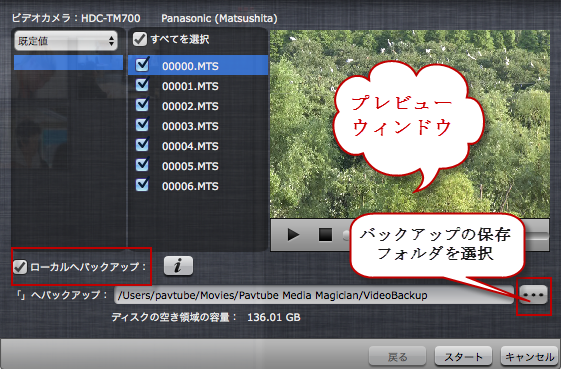
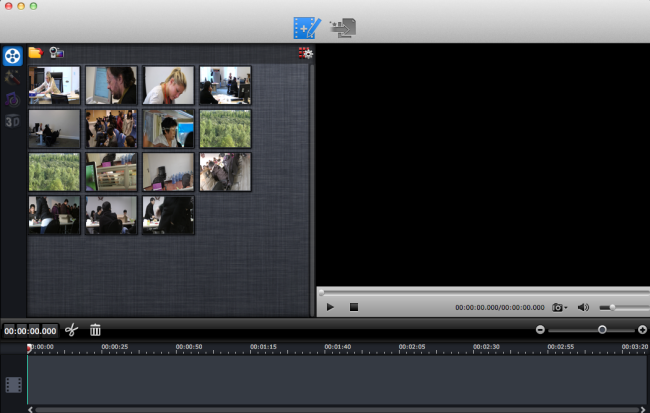
ステップ3. 動画を作る。
次のイメージの通り、「映画」画面で右クリックし、「变换出力映画」を作ります。変換したいファイルをこの「变换出力映画」にラッグアンドドロップします。複数のファイルを1つのファイルに変換したい場合、複数のファイルを同じ「变换出力映画」にラッグアンドドロップすれば済みます。
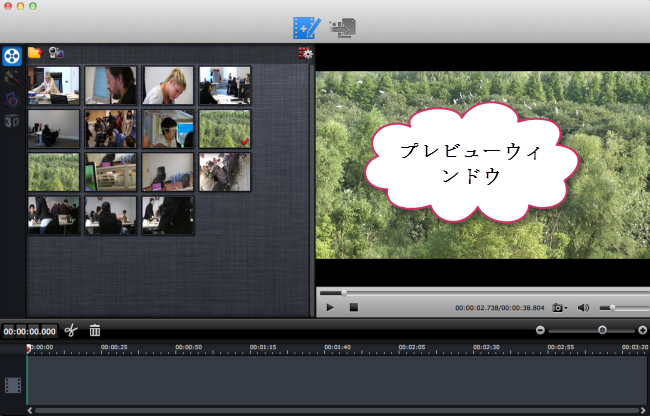
ステップ4. 互換性の持つH.264 MOV・ProRes MOV・AIC MOVを出力フォーマットに選びます。
図で示している通り、「フォーマット選択マーク」をクリックし、右側の選択画面が表示されます。選択可能のフォーマットは次の通りです。
1. HD Video > H.264 HD MOV Video (*.mov)
2. Final Cut Pro > Apple ProRes 422 (*.mov)
3. iMovie and Final Cut Express > Apple Intermediate Codec (AIC) (*.mov)
フォーマット選択後、フォーマット選択マーク下左の「編集マーク」をクリックし、サイズ・フレームレート・ビットレートを入力して編集します。
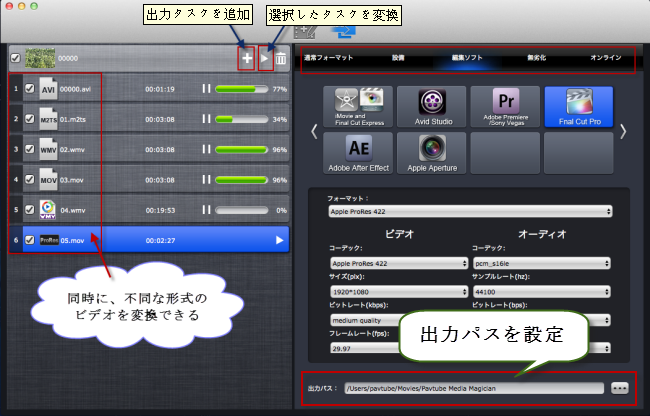
ステップ5. HDC-TM750 60p video to MOV for Macを変換します。
設定した後、右側にある変換ボタンをクリックし、変換をスタートします。
変換後のAVCHDビデオはQuickTime Player/Pro、iMovie 8/9/11、FCP 5/6/7、Final Cut Express 4、Adobe Premiere Pro、Kdenlive、Avid MC、Avid Xpress ProなどのMacプログラムにロードでき、互換性問題を解決しちゃいます。
豆知識
Mac Panasonic AVCHD変換では、松下産のほかの高画質ビデオカメラの動画を変換できます。たとえばPanasonic 900、800、700、600シリーズのPanasonic HS900、SD900、SD800、TM700、HS700、SD700、SD600などがあります。
2.Mac Panasonic AVCHD変換はMac OS X 10.5 Leopard と 10.6 Snow Leopardにうまく対応しています。Widows XP、Windows Vista、Windows 7ご使用の方には、Panasonic 1080 60p MTS変換をお勧めします。
もっとビデオ、ディスク、編集ソフトウェアについてのソリューション、詳しく見:http://jp.pavtube.com/topics.html
Google Nexus 7 - Google Nexus 7で好きなビデオを再生
MOV/AVCHD/MTS/M2TS/MXF動画をFinal Cut Proに入力、編集
MXF Mac変換 – Canon/Panasonic P2 MXF動画を編集ソフトに変換
AVCHD/MTS/M2TSファイルををMPEG/AVI/MP4/ProRes/DVD等に変換
Canonカメラ動画変換-Canon MOV、MXF、MTS、MVIファイルを変換
Sonyカメラ動画変換-Sonyカメラビデオを変換、再生
様々な設備でビデオ、Blu-ray、DVD映画を再生
タグ:松下HDC-TM750




